Если ПФУ не принимает ежемесячную персонификацию из «1С»
«Пенсионный фонд не принимает отчеты по ежемесячной персонификации в электронном виде, составленные в «1С:Бухгалтерии 7.7». Присылает квитанцию с ошибкой. Что делать?
Юрий ЦЫГАНОК, главный редактор «Бухгалтер&Компьютер»
Действительно, некоторые пользователи столкнулись с тем, что отчеты по ежемесячной персонификации, сформированные в различных версиях «1С:Бухгалтерии», не принимаются органами Пенсионного фонда (если отчет подавали на цифровом носителе вместе с бумажной копией) или по электронной почте приходят квитанции об ошибках.
В таком случае выход один — вначале загрузить отчетность в программу «АРМ-ЗС» (или «Бест-Звіт Плюс», перелицованной «демо-версией», которой, как известно, является «АРМ-ЗС»), где провести проверку, и лишь оттуда пересохранить файлы с проверенными отчетами для подачи в ПФУ.
Итак, исходим из того, что вы сформировали отчет по ежемесячной персонификации в «1С» и сохранили его в файлы с расширением *.xml. Затем вы заархивировали их в формат *.
zip и переименовали полученный архивный файл, убрав расширение «.zip» и оставив «.pfz». Таким образом, к этому моменту у вас должен быть в наличии pfz-файл со всеми таблицами отчета, который, очевидно, и не был принят Пенсионным фондом.
Важно! Архивировать xml-файлы необходимо именно в формат *.zip, а не *.rar. Поэтому, если вы пользуетесь широко распространенным универсальным архиватором WinRAR, перед архивированием убедитесь, что вы выбрали правильный формат архива.
Для того чтобы загрузить отчет в «АРМ-ЗС» (или «Бест-Звіт Плюс»), в главном меню этой программы следует воспользоваться командой «
Документ → Импорт → Звіт в форматі XML…». Найдя в открывшемся окне нужный файл с отчетом, выделяем его и нажимаем кнопку «Открыть». После загрузки отчет будет доступен в модуле ежемесячной персонификации — меню «Звітність → Щомісячна персоніфікація».Модуль ежемесячной персонификации открывается в отдельном окне, где в общем списке хранятся все загруженные в программу или созданные в ней пакеты с ежемесячными персонифицированными отчетами в ПФУ. Здесь мы увидим и только что загруженный отчет.
Для начала стоит проверить весь пакет отчета целиком, дабы локализовать возможные ошибки. Для этого, пометив галочкой нужный отчет в крайней правой колонке таблицы, в меню модуля даем команду «
Звіт → Перевірити…» (рис. 1).

Появится стандартное предупреждение о том, что проверка всего пакета может занять длительное время. После нажатия кнопки «
Да» проверка будет проведена, после проведения которой обратите внимание на колонку «Статус» (между колонками «Тип» и «Назва»). Таблицы, успешно прошедшие проверку, будут иметь статус «Перевірений». Что же до таблиц с ошибками, то они получат статус «Помилковий», выделенный красным цветом (рис. 2).

Затем нужно проверить и исправить таблицы с ошибками. Для этого открываем каждую из таких таблиц и в ее окне вызываем меню «
Документ — Перевірити» (или просто нажимаем клавишу F4). В ходе проведения проверки сообщения о сути найденных ошибок будут появляться в нижней части окна отчета (рис. 3).
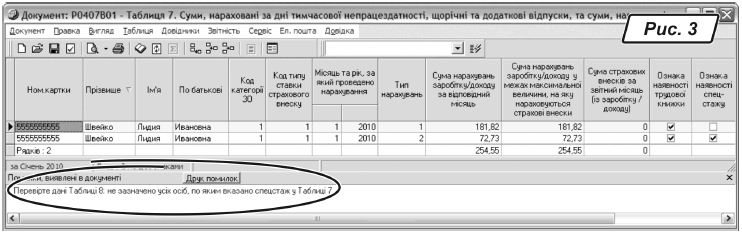
Вам останется только исправить найденные ошибки, после чего сохранить отчет с исправленными таблицами в новый файл формата
*.pfz командой «Звіт —> Зберегти на диск» (или кнопкой с изображением дискеты). Вот этот файл можете смело нести в свою дирекцию ПФУ — его должны принять успешно. Почему же не принимали отчет непосредственно из «1С»? Очевидно, разработчикам «АРМ-ЗС» (вернее, «Бест-Звіт Плюс») известны какие-то такие нюансы новой персонифицированной отчетности в ПФУ, которые не ведомы разработчикам регламентированных отчетов для «1С».Напоследок напомним, что программу «АРМ-ЗС» можно получить в своей дирекции Пенсионного фонда или на сайте Государственного предприятия «Информационный центр персонифицированного учета Пенсионного фонда Украины». Его адрес — www.spov.com.ua. Ссылки для загрузки программы находятся в разделе «
Програмне забезпечення». Вначале следует загрузить и установить базовую версию 8.82.004 от 25.01.2010 г., а затем все последующие обновления вплоть до самого свежего.Уверены, что все у вас получится!







